实验七multisim数字电路原理图设计
实验七multisim数字电路原理图设计
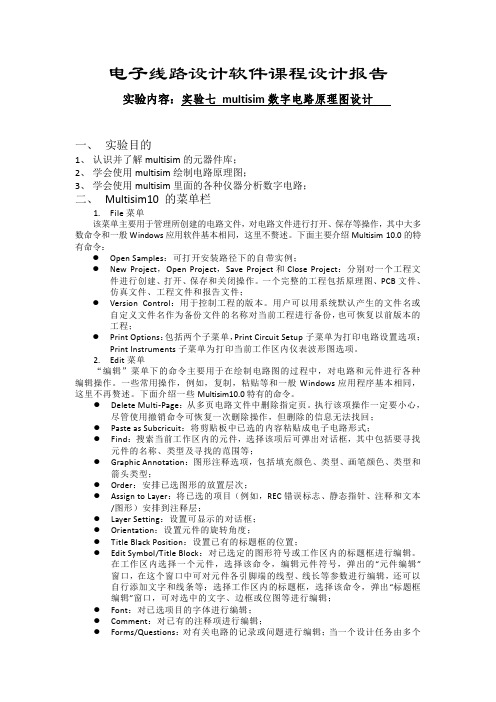
电子线路设计软件课程设计报告实验内容:实验七multisim数字电路原理图设计一、实验目的1、认识并了解multisim的元器件库;2、学会使用multisim绘制电路原理图;3、学会使用multisim里面的各种仪器分析数字电路;二、Multisim10 的菜单栏1.File菜单该菜单主要用于管理所创建的电路文件,对电路文件进行打开、保存等操作,其中大多数命令和一般Windows应用软件基本相同,这里不赘述。
下面主要介绍Multisim 10.0的特有命令:●Open Samples:可打开安装路径下的自带实例;●New Project,Open Project,Save Project和Close Project:分别对一个工程文件进行创建、打开、保存和关闭操作。
一个完整的工程包括原理图、PCB文件、仿真文件、工程文件和报告文件;●Version Control:用于控制工程的版本。
用户可以用系统默认产生的文件名或自定义文件名作为备份文件的名称对当前工程进行备份,也可恢复以前版本的工程;●Print Options:包括两个子菜单,Print Circuit Setup子菜单为打印电路设置选项;Print Instruments子菜单为打印当前工作区内仪表波形图选项。
2.Edit菜单“编辑”菜单下的命令主要用于在绘制电路图的过程中,对电路和元件进行各种编辑操作。
一些常用操作,例如,复制,粘贴等和一般Windows应用程序基本相同,这里不再赘述。
下面介绍一些Multisim10.0特有的命令。
●Delete Multi-Page:从多页电路文件中删除指定页。
执行该项操作一定要小心,尽管使用撤销命令可恢复一次删除操作,但删除的信息无法找回;●Paste as Subcricuit:将剪贴板中已选的内容粘贴成电子电路形式;●Find:搜索当前工作区内的元件,选择该项后可弹出对话框,其中包括要寻找元件的名称、类型及寻找的范围等;●Graphic Annotation:图形注释选项,包括填充颜色、类型、画笔颜色、类型和箭头类型;●Order:安排已选图形的放置层次;●Assign to Layer:将已选的项目(例如,REC错误标志、静态指针、注释和文本/图形)安排到注释层;●Layer Setting:设置可显示的对话框;●Orientation:设置元件的旋转角度;●Title Black Position:设置已有的标题框的位置;●Edit Symbol/Title Block:对已选定的图形符号或工作区内的标题框进行编辑。
用multisim绘制电路图

第三讲 用multisim绘制电路图
2.1 元器件的选用和调入
下面以组建一工作点稳定的单级共射放大电路为 例说明元器件的选用和调入方法。
该电路使用元件如下: T1=2SC1815; Rc=5.1KΩ;Rb1=51KΩ; Rb2=15KΩ;Re=2KΩ; RL=3.9KΩ;Ci=10μF; Co=10μF;Ce=47μF; Vcc=12V;ui=10mV,1000Hz。
第三讲 用multisim绘制电路图
保存(Save)页:设 置备份功能。包括: Create aSecu-rity Copy(创建安全备 份)、Auto-backup (自动存盘时间间隔 设定)、Save simulation data with instruments(仿真 数据最大保存量设定) 3项。
第三讲 用multisim绘制电路图
(3)若需对文本的字体、字形和字号进行调整,选 中文本再右键单击,在处置对话框中选择Font。
第三讲 用multisim绘制电路图 (4)选择需要的字体、字形和字号,按确定键。
第三讲 用multisim绘制电路图 (3)文字随之相应改变,然后关闭阐述窗口。
第三讲 用multisim绘制电路图 (4)单击阐述信息条。
(3)输入完成后,单击空白区,文本块消失仅留下输入的文 本。 (4)若需改变文字的颜色,右键单击文本,打开图处置对话 框,单击Pen Color命令,选择喜欢的颜色即可。
(5)若需变更文本字型和字号,则右键单击文本,在处置对 话框中单击Font。
(6)选择需要的字体、字形和字号,按OK键确认。
第三讲 用multisim绘制电路图
第三讲 用multisim绘制电路图
在这Global Prefence,出现 左边Preference对话框,有 路径(Paths)、保存 (Save)、元件(Parts)、 常规(Genereal)四个翻页 菜单,默认状态是元件 (Parts)页。
Multisim电路仿真实验

仿真错误
遇到仿真错误时,首先 检查电路原理是否正确 ,然后检查元件库是否
完整。
界面显示问题
如果界面显示异常,可 以尝试调整软件设置或
重启软件。
导出问题
在导出电路图或仿真结 果时出现问题,检查文 件路径和格式是否正确
。
THANKS
分析实验结果,验证电路的功 能和性能是否符合预期。
如果实验结果不理想,需要对 电路进行调整和优化。
04
电路仿真实验分析
实验数据整理
1 2 3
实验数据整理
在Multisim中进行电路仿真实验后,需要将实验 数据导出并整理成表格或图表形式,以便后续分 析和处理。
数据格式
数据整理时需要确保数据的准确性和完整性,包 括电压、电流、电阻、电容、电感等参数,以及 仿真时间和波形图等。
数据存储
整理好的数据应妥善存储,以便后续查阅和引用。
数据分析与处理
数据分析
对整理好的实验数据进行深入分 析,包括参数变化趋势、波形图 特征等,以揭示电路的性能和特 性。
数据处理
根据分析结果,对数据进行必要 的处理,如计算平均值、求取标 准差等,以得出更准确的结论。
误差分析
分析实验数据中可能存在的误差 来源,如测量误差、电路元件误 差等,以提高实验的准确性和可 靠性。
Multisim软件
Multisim软件是进行电路仿真实验的核心工具,用户可以在软件中创建电路图、设置元件参数、 进行仿真实验等操作。
实验电路板
实验电路板是用来搭建实际电路的硬件设备,用户可以在上面放置电路元件、连接导线等,实现 电路的物理连接。
元件库
Multisim软件提供了丰富的元件库,用户可以从元件库中选择需要的元件,将其添加到电路图中 ,方便快捷地搭建电路。
Multisim电路设计与仿真第7章数字电路仿真

217 第7章 Multisim 12在数字电路中的应用和仿真 本章主要介绍Multisim 12中在数字电路中的应用和仿真。
首先进行分立元件特性测试与仿真,然后介绍组合逻辑与时序逻辑电路的分析与仿真,最后介绍555定时器与数/模、模/数转换部分的分析与仿真。
7.1分立元件特性测试与仿真数字电路中逻辑变量有0和1两种取值,对应电子开关的断开和闭合。
构成电子开关的基本元件有二极管、三极管和MOS 管。
理想开关的开关特性有两种:(1)静态特性。
断开时,开关两端的电压不管多大,等效电阻R OFF =∞,电流I OFF = 0;闭合时,不管流过其中的电流多大,等效电阻R ON = 0,电压U AK = 0。
(2)动态特性。
开通时间t on =0,关断时间t off = 0。
客观世界中并没有理想开关。
乒乓开关、继电器、接触器等的静态特性十分接近理想开关,但动态特性很差,无法满足数字电路一秒钟开关几百万次乃至数千万次的需要。
二极管、三极管和MOS 管做为开关使用时,其静态特性不如机械开关,但动态特性很好。
本节主要介绍二极管和三极管的开关特性测试与仿真。
7.1.1二极管开关特性测试与仿真 二极管在正偏导通时的导通压降,硅材料约0.7V ,锗材料约为0.3V ,导通电阻约为几欧姆或几十欧姆,类似关闭合;反向截止时反向饱和电流极小、反向电阻很大(约几百千欧)类似开关断开。
1.使用伏安特性图示仪观察二极管伏安特性曲线图7-1 用伏安特性分析仪观察二极管伏安特性曲线在Multisim 环境下,单击元器件库栏按钮,在弹出的窗口中,“Datebase ”栏选择“Master Datebase”,“Group”栏选择“DIODE”,“Component”栏选择“1N4001”,其它选择默认,把二极管“1N4001”放置在工作区。
再单击仪器仪表库中(IV analyzer,伏安特性分析仪)按钮,放置在工作区。
鼠标左键双击伏安特性分析仪,打开设置窗口,“Component”栏选择“Diode”,可在设置窗口右下角看到二极管符号,即要求外部接线时,左侧端口接“P”区,中间端口接“N”区。
实验六multisim模拟电路原理图设计
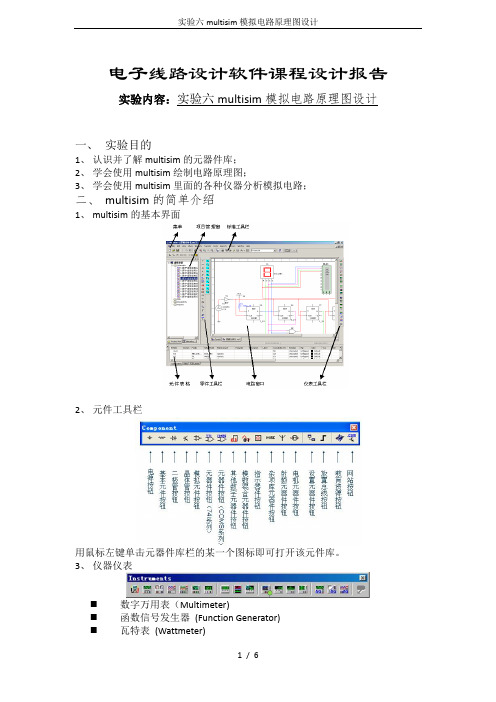
电子线路设计软件课程设计报告实验内容:实验六multisim模拟电路原理图设计一、实验目的1、认识并了解multisim的元器件库;2、学会使用multisim绘制电路原理图;3、学会使用multisim里面的各种仪器分析模拟电路;二、multisim的简单介绍1、multisim的基本界面2、元件工具栏用鼠标左键单击元器件库栏的某一个图标即可打开该元件库。
3、仪器仪表⏹数字万用表(Multimeter)⏹函数信号发生器(Function Generator)⏹瓦特表(Wattmeter)⏹示波器(Oscilloscope)⏹四通道示波器(4 channel Oscilloscope)⏹波特图仪(Bode Plotter)⏹频率计数器(Frequency counter)⏹字符信号发生器(Word Generator)⏹逻辑分析仪(Logic Analyzer)三、元器件的操作1. 元器件的选用选用元器件时,首先在元器件库栏中用鼠标点击包含该元器件的图标,打开该元器件库。
然后从选中的元器件库对话框中(如图电容库对话框),用鼠标点击将该元器件,然后点击“OK”即可,用鼠标拖曳该元器件到电路工作区的适当地方即可。
2. 选中元器件在连接电路时,要对元器件进行移动、旋转、删除、设置参数等操作。
这就需要先选中该元器件。
要选中某个元器件可使用鼠标的左键单击该元器件。
被选中的元器件的四周出现4个黑色小方块(电路工作区为白底),便于识别。
对选中的元器件可以进行移动、旋转、删除、设置参数等操作。
用鼠标拖曳形成一个矩形区域,可以同时选中在该矩形区域内包围的一组元器件。
要取消某一个元器件的选中状态,只需单击电路工作区的空白部分即可。
3. 元器件的移动用鼠标的左键点击该元器件(左键不松手),拖曳该元器件即可移动该元器件。
要移动一组元器件,必须先用前述的矩形区域方法选中这些元器件,然后用鼠标左键拖曳其中的任意一个元器件,则所有选中的部分就会一起移动。
Multisim与数字电子技术实验教学中的电路设计分析

电路仿真 的“ 虚拟 电子工作 台” 件 , 软 其主要特点有 :
( )采 用直观 的电路图输入方式 。绘制 电路图需要 的元 件 、 1 电路仿真需要 的虚拟仪器 都可 以直接 从 图形界 面 的工 作平 台上
选取 。
( )具有 丰富 的元件库 。按照 逻辑关 系分 为 l 2 4个元 件 箱 ,
u mi l nn 一
随着科学技术 的迅猛 发展 , 社会 对 高校 学生 的创 新思 维 和
的计数 器。
2 1 电路 的 工 作 原 理 .
实 践能力 的要求越来越 高。《 字 电子 技术》 数 是高 等院校 工科专
业 的重要专 业基础课 , 它具有很强 的理论性 和实践性 。实验教学
维普资讯
信 息技 术 与信 息化
Mu im 与数 字 电子技 术 实 验教 学 中的 电路 设计 分 析 hs i
On Mu t i a d C r u tDe in An l ss i h gt la d El cr n Te h oo y Ex e i n a a h n li m n ic i s sg ay i n t e Diia n e to c n l g p rme tlTe c i g
后, 将它们级联组成模 为 6 O的计数 器。其计数 规律 为 o 0 0— 1一
O 一 … … 5 — 5 —00… -. 2 8 9 -。
是该课程 的一个 重 要 环节 , 过 理论 联 系 实 际 , 通 能够 有 效 地训
练、 提高学生 的动手 能力 。而传 统的实验教 学方式有很 多 的局 限 性 , 了适应新 的形势要求 , 当尽快改 革教学模 式 , 造更好 的 为 应 创
Ab t a t T i p p ri t d c st e Mu t i e l t n s f a e a d d e p r n a e c i g meh d n s r c h s a e nr u e h l s o i m mu ai ot r i e x e me tlt a h n t o s a d o w i a v n a e ;c mb n d wi ea t a i u t e in a d a a y i ,i e pMn e a p ia in o e e l t n sf— d a tgs o ie t t cu l r id s n n ls hh cc g s t x l st p l t f h mu ai ot h c o t o
multisim仿真电路

1.输入和逻辑状态判断电路的测试
1)调节逻辑电平测试器的被测电压(输入直流电压)为低电平(VL<0.8v)用数字万用表测逻辑状态判断电路输出电平。
2)调节逻辑电平测试器的被测电压(输入直流电压)为高电平(VH>3.5v)用数字万用表测逻辑状态判断电路输出电平。
2.音响声调产生电路
1)逻辑电平测试器的被测电压为低电平(VL<0.8v)用示波器观察、记录音响声调产生电路输出波形,用频率计测量振荡频率f.
四、实验内容及步骤
1.场效应管共源放大器的调试
(1)连接电路。按图1连接好电路,场效应管选用N沟道消耗型2N3370,静态工作点的设置方式为自偏压式。直流稳压电源调至12V。
图1
2.测量静态工作点
将输入端短接(图2),并测量此时的 Vg、Vs、VD、 ,填入下表1
静态工作点:
1.006V
39.355nV
1)输入电阻测量:先闭合开关S1(R2=0),输入信号电压Vs,测出对应的输出电压 ,然后断开S1,测出对应的输出电压 ,因为两次测量中和是基本不变的,所以
,测得 =134.137mV, =67.074mV,
仿真结果如下图4:
2)输出电阻测量:在放大器输入端加入一个固定信号电压Vs,分别测量当已知负载RL断开和接上的输出电压 和 。则 ,由于本实验所用的场效应管必须接入很大的负载才能达到放大效果,因此此方法不适合用来测量本实验输出电阻效果不太好,仿真结果如下图5 =66.8mV, =125mV .
38.328
43.36
35
40
45
50
55
60
65
47.847
51.875
55.507
数字电路实验Multisim仿真完整版

数字电路实验M u l t i s i m仿真HEN system office room 【HEN16H-HENS2AHENS8Q8-HENH1688】实验一逻辑门电路一、与非门逻辑功能的测试74LS20(双四输入与非门)仿真结果二、门)三、与或非门逻辑功能的测试四、现路;一、分析半加器的逻辑功能二.74LS138接成四线-十六线译码器 00000001011110001111(2)用一片74LS153接成两位四选一数据选择器; (3)用一片74LS153一片74LS00和接成一位全加器(1)设计一个有A 、B 、C 三位代码输入的密码锁(假设密码是011),当输入密码正确时,锁被打开(Y 1=1),如果密码不符,电路发出报警信号(Y 2=1)。
以上四个小设计任做一个,多做不限。
还可以用门电路搭建实验三 触发器及触发器之间的转换1. D 触发器逻辑功能的测试(上升沿)2. JK 触发器功能测试(下降沿)Q=0Q=0略3. 思考题:(1)(2)(3)略实验四寄存器与计数器1.右移寄存器(74ls74 为上升沿有效)位异步二进制加法,减法计数器(74LS112 下降沿有效)也可以不加数码显示管3.设计性试验(1)74LS160设计7进制计数器(74LS160 是上升沿有效,且异步清零,同步置数)若采用异步清零:若采用同步置数:(2)74LS160设计7进制计数器略(3)24进制83进制注意:用74LS160与74LS197、74LS191是完全不一样的实验五 555定时器及其应用1.施密特触发器输入电压从零开始增加:输入电压从5V开始减小:2.单稳态触发器3.多谢振荡。
- 1、下载文档前请自行甄别文档内容的完整性,平台不提供额外的编辑、内容补充、找答案等附加服务。
- 2、"仅部分预览"的文档,不可在线预览部分如存在完整性等问题,可反馈申请退款(可完整预览的文档不适用该条件!)。
- 3、如文档侵犯您的权益,请联系客服反馈,我们会尽快为您处理(人工客服工作时间:9:00-18:30)。
电子线路设计软件课程设计报告实验内容:实验七multisim数字电路原理图设计一、实验目的1、认识并了解multisim的元器件库;2、学会使用multisim绘制电路原理图;3、学会使用multisim里面的各种仪器分析数字电路;二、Multisim10 的菜单栏1.File菜单该菜单主要用于管理所创建的电路文件,对电路文件进行打开、保存等操作,其中大多数命令和一般Windows应用软件基本相同,这里不赘述。
下面主要介绍Multisim 10.0的特有命令:●Open Samples:可打开安装路径下的自带实例;●New Project,Open Project,Save Project和Close Project:分别对一个工程文件进行创建、打开、保存和关闭操作。
一个完整的工程包括原理图、PCB文件、仿真文件、工程文件和报告文件;●Version Control:用于控制工程的版本。
用户可以用系统默认产生的文件名或自定义文件名作为备份文件的名称对当前工程进行备份,也可恢复以前版本的工程;●Print Options:包括两个子菜单,Print Circuit Setup子菜单为打印电路设置选项;Print Instruments子菜单为打印当前工作区内仪表波形图选项。
2.Edit菜单“编辑”菜单下的命令主要用于在绘制电路图的过程中,对电路和元件进行各种编辑操作。
一些常用操作,例如,复制,粘贴等和一般Windows应用程序基本相同,这里不再赘述。
下面介绍一些Multisim10.0特有的命令。
●Delete Multi-Page:从多页电路文件中删除指定页。
执行该项操作一定要小心,尽管使用撤销命令可恢复一次删除操作,但删除的信息无法找回;●Paste as Subcricuit:将剪贴板中已选的内容粘贴成电子电路形式;●Find:搜索当前工作区内的元件,选择该项后可弹出对话框,其中包括要寻找元件的名称、类型及寻找的范围等;●Graphic Annotation:图形注释选项,包括填充颜色、类型、画笔颜色、类型和箭头类型;●Order:安排已选图形的放置层次;●Assign to Layer:将已选的项目(例如,REC错误标志、静态指针、注释和文本/图形)安排到注释层;●Layer Setting:设置可显示的对话框;●Orientation:设置元件的旋转角度;●Title Black Position:设置已有的标题框的位置;●Edit Symbol/Title Block:对已选定的图形符号或工作区内的标题框进行编辑。
在工作区内选择一个元件,选择该命令,编辑元件符号,弹出的“元件编辑”窗口,在这个窗口中可对元件各引脚端的线型、线长等参数进行编辑,还可以自行添加文字和线条等;选择工作区内的标题框,选择该命令,弹出“标题框编辑”窗口,可对选中的文字、边框或位图等进行编辑;●Font:对已选项目的字体进行编辑;●Comment:对已有的注释项进行编辑;●Forms/Questions:对有关电路的记录或问题进行编辑;当一个设计任务由多个人完成时,常需要通过邮件的形式对电路图、记录表及相关问题进行汇总和讨论。
Multisim 10.0可方便地实现这一功能;Properties :打开一个已被选中元件的属性对话框,可对其参数值、标识值等信息进行编辑。
三、Multisim10 的虚拟仪器使用方法1 数字万用表数字万用表(Mulitimeter )可以用来测量交流电压(电流)、直流电压(电流)、电阻以及电路中两节点的分贝损耗。
其量程可也自动调整。
上面的黑色条形框用于测量数值的显示。
下面为测量类型的选取栏。
(1)A :测量对象为电流。
(2)V :测量对象为电压。
(3)Ω:测量对象为电阻。
(4)dB :将万用表切换到分贝显示。
(5)~:表示万用表的测量对象为交流参数。
(6)━:表示万用表的测量对象为直流参数。
(7)+:对应万用表的正极;—对应万用表的负极。
2 函数信号发生器函数信号发生器(Function Generator)是用来提供正弦波、三角波和方波信号的电压源。
上方的三的按钮用于选择输出波形,分别为正弦波、三角波和方波。
(1)Fequency :设置输出信号的频率。
(2)Dty Cycle :设置输出的方波和三角波电压信号的占空比。
(3)Amplitude :设置输出信号幅度的峰值。
(4)Offset :设置输出信号的偏置电压,即设置输出信号中直流成分的大小。
(5)Set Rise/Fall Time :设置上升沿与下降沿的时间。
仅对方波有效。
(6)+:表示波形电压信号的正极性输出端。
(7)-:表示波形电压信号的负极性输出端。
(8)Common :表示公共接地端。
3 瓦特表瓦特表(Watmeter)用于测量电路的功率。
它可以测量电路的交流或直流功率。
上方的黑色条形框用于显示所测量的功率,即电路的平均功率。
Power Factor:功率因数显示栏。
(2)Voltage:电压的输入端点,从“+”、“-”极接入。
(3)Current:电流的输入端点,从“+”、“-”极接入。
4 双通道示波器双通道示波器(Oscilloscope)主要用来显示被测量信号的波形,还可以用来测量被测信号的频率和周期等参数。
双通道示波器的面板控制设置与真实示波器的设置基本一致,一共分成3个模块的控制设置。
1.Timebase模块该模块主要用来进行时基信号的控制调整。
其各部分功能如下所述。
(1)Scale:X轴刻度选择。
控制在示波器显示信号时,横轴每一格所代表的时间。
单位为ms/Div。
范围为1Ps-1000Ts。
(2)X position:用来调整时间基准的起始点位置。
即控制信号在X轴的偏移位置。
(3)Y/T按钮:选择X轴显示时间刻度且Y轴显示电压信号幅度的示波器显示方法。
(4)Add:选择X轴显示时间以及Y轴显示的电压信号幅度为A通道和B通道的输入电压之和。
(5)B/A:选择将A通道信号作为X轴扫描信号,B通道信号幅度除以A通道信号幅度后所得信号作为Y轴的信号输出。
(6)A/B:选择将B通道信号作为X轴扫描信号,A通道信号幅度除以B通道信号幅度后所得信号作为Y轴的信号输出。
2.Channel模块该模块用于双通道示波器输入通道的设置。
(1)Channel A:A通道设置。
(2)Scale:Y轴的刻度选择。
控制在示波器显示信号时,Y轴每一格所代表的电压刻度。
单位为V/Div,范围1Pv-1000TV。
(3)Y position :用来调整示波器Y轴方向的原点。
●AC方式:滤除显示信号的直流部分,仅仅显示信号的交流部分。
●0:没有信号显示,输出端接地。
●DC方式:将显示信号的直流部分与交流部分作和后进行显示。
(4)ChannelB:B通道设置;用法同A通道设置。
3.Trigger该模块用于设置示波器的触发方式。
(1)Edge:触发边缘的选择设置,有上边沿和下边沿等选择方式。
(2)Level:设置触发电平的大小,该选项表示只有当被显示的信号幅度超过右侧的文本框中的数值时,示波器才能进行采样显示。
(3)Type:设置触发方式,Multim10中提供了以下几种触发方式。
●Auto:自动触发方式,只要有输入信号就显示波形。
●Single:单脉冲触发方式,满足触发电平的要求后,示波器仅仅采样一次。
每按Single一次产生一个触发脉冲。
●Normal:只要满足触发电平要求,示波器就采样显示输出一次。
6 波特图仪●波特图仪(Bode Plotter)又称为频率特性仪,主要用于测量滤波器的频率特性,包括测量电路的幅频特性和相频特性。
Mode该区域是输出方式选择区。
(1)Magnitude:用于显示被测电路的幅频特性曲线。
(2)Phase:用于显示被测电路的相频特性曲线。
2.Horizontal该区域是水平坐标(X轴)的频率显示格式设置区,水平轴总是显示频率的数值。
(1)Log:水平坐标采用对数的显示格式。
(2)Lin:水平坐标采用线性的显示格式。
(3)F:水平坐标(频率)的最大值,I:水平坐标(频率)的最小值。
3.Vertical该区域是垂直坐标的设置区(1)Log:垂直坐标采用对数的显示格式,Lin:垂直坐标采用线性的显示格式。
(2)F:垂直坐标(频率)的最大值,I:垂直坐标(频率)的最小值。
4.Control该区是输出控制区。
(1)Reverse:将示波器显示屏的背景色由黑色改为白色。
(2)Save:保存显示的频率特性曲线及其相关的参数设置。
(3)Set:设置扫描的分辨率。
7 频率计频率计(Frequency Counter)可以用来测量数字信号的频率、周期、相位以及脉冲信号的上升沿和下降沿。
(1)Measurement区:参数测量区。
●Freq:用于测量频率。
●Period:用于测量周期。
●Pulse:用于测量正/负脉冲的持续时间。
●Rise/Fall:用于测量上升沿/下降沿的时间。
(2)Coupling区:用于选择电流耦合方式。
●AC:选择交流耦合方式。
●DC:选择直流耦合方式。
(3)Sensitivity(RMS)区:主要用于灵敏度的设置。
(4)Triggar Level区:主要用于灵敏度的设置。
(5)Slow Change Signal区:用于动态的显示被测的频率值。
8 逻辑分析仪逻辑分析仪(Logic Analyzer)可以同时显示16路逻辑信号。
逻辑分析仪常用于数字电路的时序分析。
其功能类似于示波器,只不过逻辑分析仪可以同时显示16信号,而示波器最多可以显示4路信号。
最上方的黑色区域为逻辑信号的显示区域。
(1)Stop:停止逻辑信号波形的显示。
(2)Reset:清除显示区域的波形,重新仿真。
(3)Reverse:将逻辑信号波形显示区域由黑色变为白色。
(4)T1:游标1的时间位置。
左侧的空白处显示游标1所在位置的时间值,右侧的空白处显示该时间处所对应的数据值。
(5)T2:游标2的时间位置。
同上。
(6)T2-T1:显示游标T2与T1的时间差。
(7)Clock区:时钟脉冲设置区。
其中,Clock/Div用于设置每格所显示的时钟脉冲个数。
三.数字电路实例1、数字电路原理图2、示波器的波形1、波形分析555定时器原理分析555定时器原理图分压器为两个电压比较器C1、C2提供参考电压。
如5端悬空,则比较器C1的参考电压为,加在同相端;C2的参考电压为,加在反相端。
是复位输入端。
当=0时,基本RS触发器被置0,晶体管T导通,输出端u0为低电平。
正常工作时,=1。
u11和u12分别为6端和2端的输入电压。
当u11>,u12> 时,C1输出为低电平,C2输出为高电平,即=0,=1,基本RS触发器被置0,晶体管T导通,输出端u0为低电平。
